最近、注目を浴びているノーコード。
簡単にアプリが作れる人気のノーコードツールGlideなら、プログラミングなしでアプリが作れると言われています。
ここでは、Glideのアプリの「タブのシートにユーザーが書き込める方法」を紹介します。
Glide

Glide(グライド)は、ノーコードツールで、Googleのスプレッドシートを用いて、アプリを作成できるサービスです。
クリックアンドドラッグで操作ができ、テンプレートやスプレッドシートとの連携が容易にできるためプログラミングは必要ありません。
プログラムコードの入力をせずに画面を操作してアプリが作成が可能で、簡単にアプリを作成することができる人気ツール。
Glideは、無料で登録して使用することができます。⇒ Glideの登録
タブにユーザーが書き込める設定
タブのページにユーザーが情報を追加・変更できるやり方です。
こちらの設定を行うと、ユーザーがアプリのタブ内に情報を入力できます。
まず、Tabsを開き、タブページの上部の右にあるADDをクリック。
クリックすると「Allow users to add items」が表示されるのでチェックを入れます。
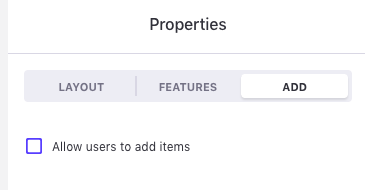
四角いボックスにチェックを入れると、少し時間を置いてページが表示されます。
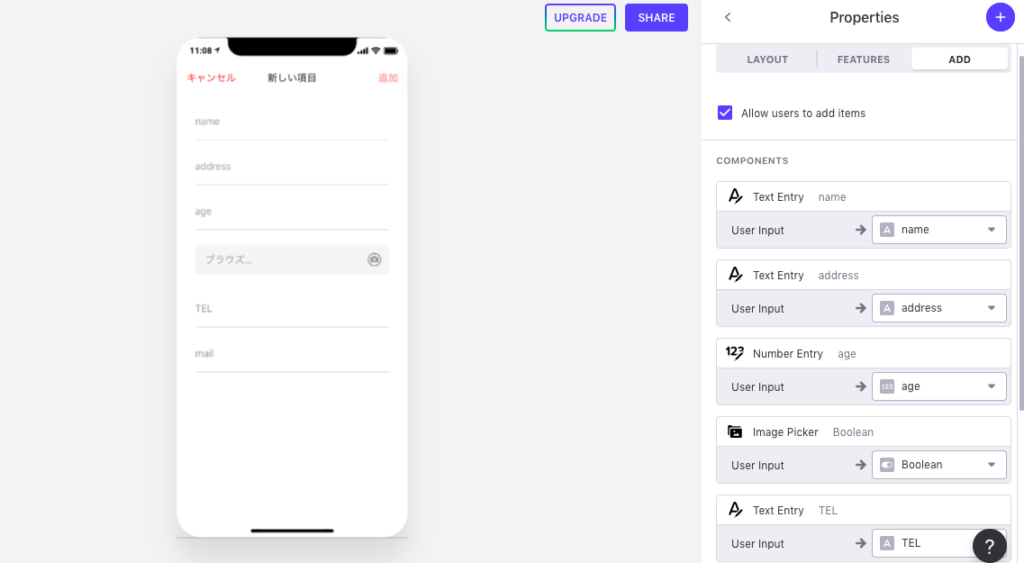
「Allow users to add items」の下に、COMPONENTS(コンポーネント)が表示されます。
グライドがシートの列に基づいて、コンポーネントを自動的に追加してくれます。
必要に応じて、入力した時に、書き込まれるシートを選択・変更します。
これで、ユーザーがリストのアイテムを追加することができます。
タブの追加方法や設定は別記事で解説しています。
⇒ タブの設定方法
タブへの情報を追加する方法
情報を追加するには、それぞれの項目を入力します。
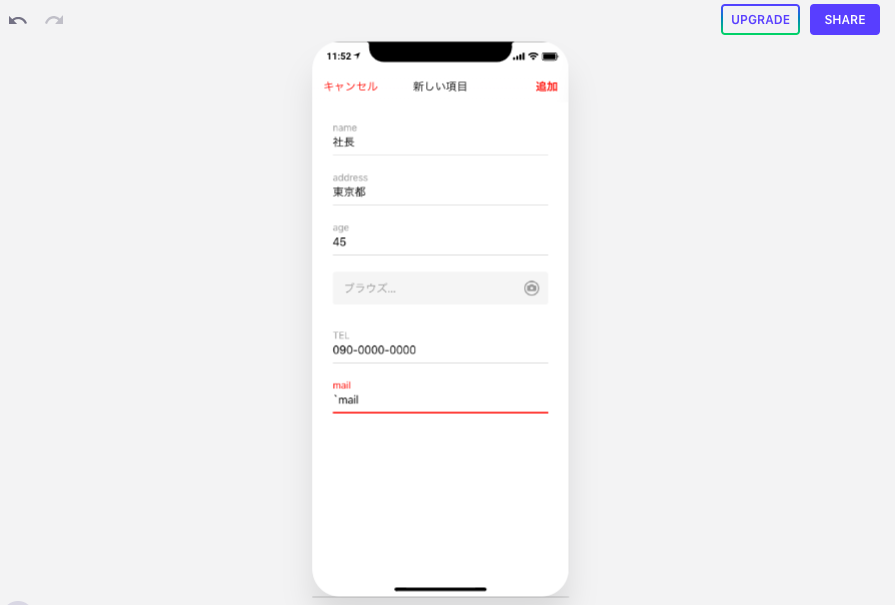
入力をしたら、最後に右上の追加をクリックします。
追加をクリックするとglideのスプレッドシート、Dataに反映されます。
Dataを確認してみました。
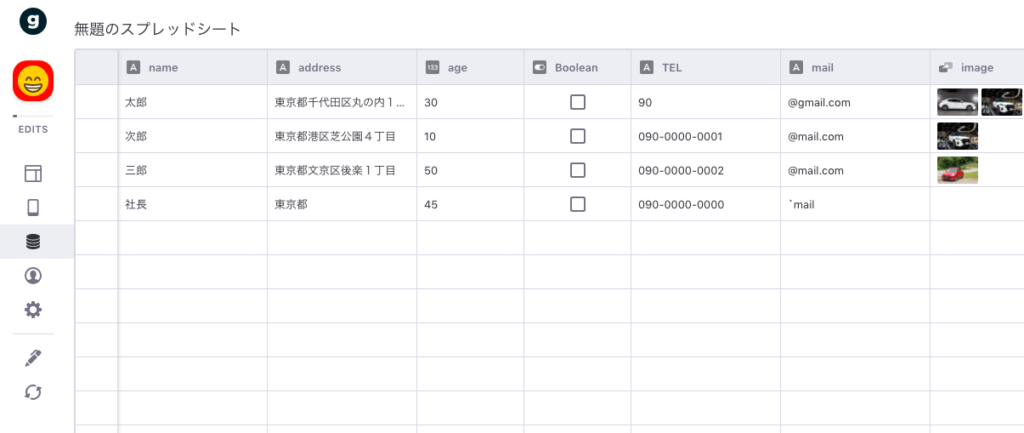
このように先ほど入力した社長の項目が追加されています。
PCのPlayモードで試していますが、実際にスマホで入力しても同じように反映されます。
動画解説
今回は、タブページをユーザーが編集できる方法を解説しました。
そのほかのGlideの記事はこちら。
⇒ Glideの使い方【アプリダッシュボード】アプリ作成手順
⇒ ノーコードGlide【Googleのスプレッドシートを使用したアプリ作成編】





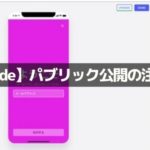
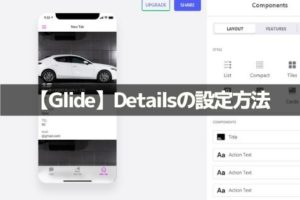
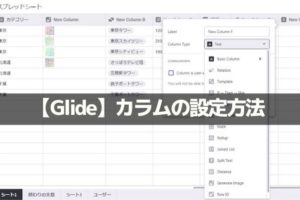
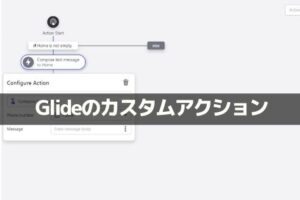
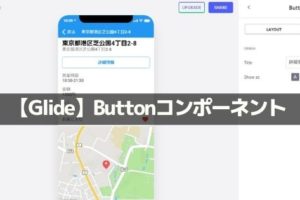



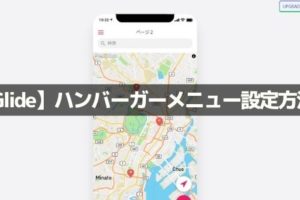







コメントを残す